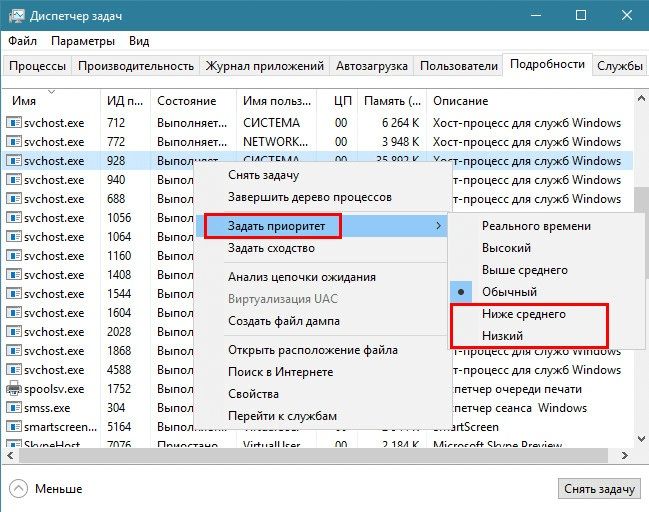Ми часто використовуємо одночасно кілька додатків: готуємо текст, сёрфім по інтернету, конвертуємо відео для планшета, користуємося словником. Якщо програми не закриті, вони використовують ресурс нашого комп’ютера. Подивитися, що в реальності відбувається, можна в спеціальній програмі ОС Windows. Але не просто подивитися, а управляти розподілом ресурсів з метою підвищення швидкодії. Розглянемо, як підвищити пріоритет в диспетчері завдань Windows.

Працюючи з багатьма програмами, комп’ютер перейде від однієї до іншої в певній черговості. Ті, які він вважає найбільш важливими, виконуються першими. Ступінь важливості і називається пріоритетом. Як правило, він керується кодом самої програми. Але користувач може сам змінити базовий параметр на який-небудь інший, тим самим зробивши більш швидким те, що йому важливо в даний момент.
типи черговості
Ступінь важливості має такі градації:
- пріоритет реального часу означає, що всі ресурси комп’ютера віддаються заданої процесу, навіть ті ресурси, які призначалися для системних процесів, подумайте, перш ніж підвищити його до такої міри.
- високий;
- вище середнього;
- звичайний;
- нижче середнього;
- низький.
Зміна значень черговості
Розглянемо, як виставити пріоритет в диспетчері завдань:
- Натисніть CTRL + ALT + DEL, запустіть таск-менеджер, перейдіть на вкладку «процеси» в Windows 7, і на вкладку «подробиці» в windows 8 і вище.
- Знайдіть програму, яку хочете прискорити.
- Викличте контекстне меню правим клацанням, виберіть пункт Пріоритет, далі призначте той, який вважаєте за потрібне.

ВАЖЛИВО. Пам’ятайте, що високі значення для якоїсь однієї програми можуть істотно знизити продуктивність машини в цілому. Підвищуйте поступово, і досвідченим шляхом знайдіть ту ступінь, яка зробить роботу комфортною.
Коли це застосовується? В основному для вирішення тимчасових завдань. Наприклад, ви дивитеся фільм, і одночасно завантажуєте будь-які дані з інтернету, і відео періодично переривається. Підвищивши важливість плеєра, ви вирішите цю проблему. Ще цим часто користуються для підвищення швидкодії браузера при роботі в мережі.
Як вже було сказано, зміна діє лише певний момент часу, поки працює програма. Коли вона перезапускается, знову будуть базові значення. Розглянемо, як можна більш зручним способом змінити пріоритет завдань Windows.
Інші способи роботи з швидкодією
Погодьтеся, кожен раз експериментувати з налаштуваннями дуже незручно. Існують спеціальні програми, які дозволяють спростити процедуру. Наприклад, Process Explorer і Mz CPU Accelerator. Детально на них зупинятися не будемо, зазначимо лише суть їх роботи.
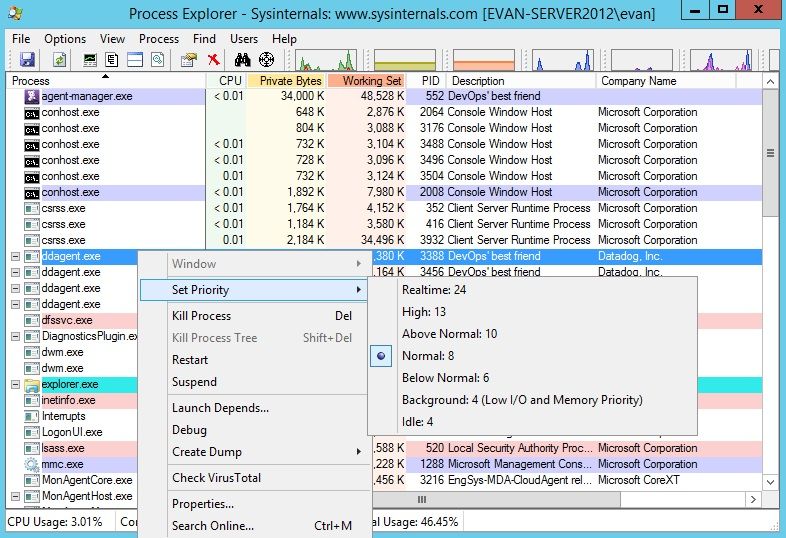
Mz CPU Accelerator дозволяє автоматично підвищувати значення для програми активного вікна, роблячи це дуже ефективно. Крім того, вона дозволяє управляти розподілом ресурсів процесора, наприклад, виділити програмі одне або два ядра замість всіх. Загалом, програма дозволяє збільшити швидкість роботи додатків.
Process Explorer дозволяє отримати детальну інформацію про всі процеси, що відбуваються на комп’ютері і задати більш просунуті налаштування, ніж стандартна програма windows.
Таким чином, знаючи, як можна поміняти рівень пріоритету в диспетчері завдань, можна підвищити швидкість роботи комп’ютера, уникнути помилок і зависання. Якщо у вас є поради, як змінити цей параметр в тій чи іншій ситуації при роботі в windows, поділіться ними з іншими користувачами, залишивши коментар нижче.